Samsung Internet ha crecido de a pocos hasta convertirse en el navegador elegido por muchos propietarios de teléfonos inteligentes y tabletas Galaxy. Muchos usuarios solían considerar a este navegador como una adición innecesaria al skin de Android patentado por Samsung, pero con el tiempo, la aplicación siguió aumentando en popularidad a medida que seguía recibiendo nuevas actualizaciones mejorando sus funcionalidades.
En la actualidad, Samsung Internet es uno de los mejores y más completos navegadores móviles gracias a las mejoras que recibió a lo largo de los años. Y hoy, estamos analizando más de cerca algunas de las características que posiblemente hacen de este navegador el mejor en el segmento móvil.
Funciones que resaltan del Samsung Internet
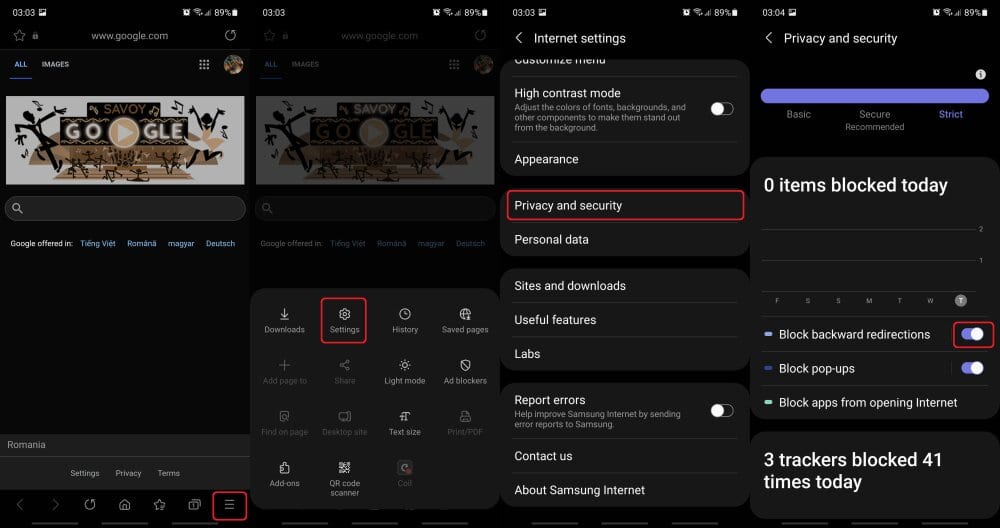
- Bloqueo de páginas web no deseadas
La función Bloquear páginas web no deseadas evita que los sitios web lleven al usuario a otro sitio web que no visitó cada vez que presione o deslice el botón Atrás. El botón puede dejar de responder cada vez que un sitio web lo «secuestra» y puede ser una verdadera molestia al navegar.
Existen características similares al bloqueo de páginas web no deseadas de Samsung en otros navegadores, incluido Google Chrome, pero todo el proceso funciona a la perfección en Samsung Internet en comparación con otros navegadores. Simplemente funciona y no se interpondrá en su camino.
Para habilitar Bloquear páginas web no deseadas: Vaya al menú «Configuración» del navegador, acceda a «Privacidad y seguridad» y active el interruptor.
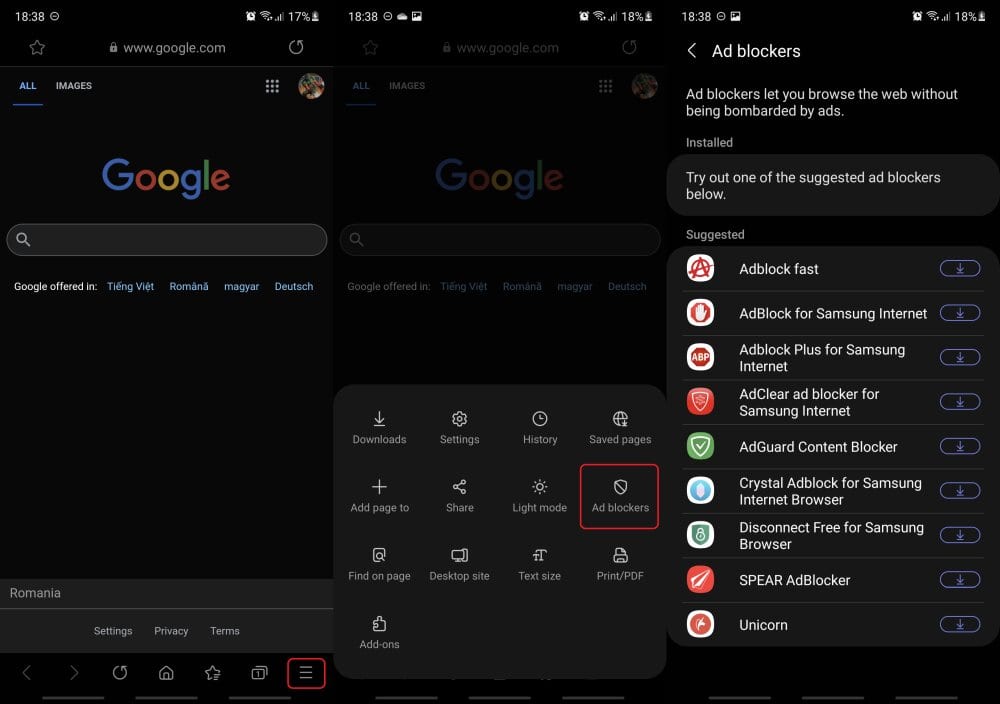
- Fácil acceso a los bloqueadores de anuncios
Hay argumentos válidos tanto a favor como en contra del uso de bloqueadores de anuncios, pero si los usa en su dispositivo móvil, entonces Samsung Internet es su mejor aliado. Otros navegadores populares como Chrome también ofrecen opciones de bloqueo de anuncios, pero Samsung Internet facilita mucho el proceso. Samsung Internet viene con un menú de bloqueadores de anuncios dedicado que enumera un puñado de bloqueadores de anuncios populares para elegir y descargar. La lista incluye Adblock Fast, Adblock Plus, AdClear, AdGuard y más.
Para activar los bloqueadores de anuncios en Samsung Internet: toque el botón de menú, vaya a «Bloqueadores de anuncios» y seleccione la aplicación de bloqueo de anuncios que desea descargar y adjuntar a Samsung Internet.
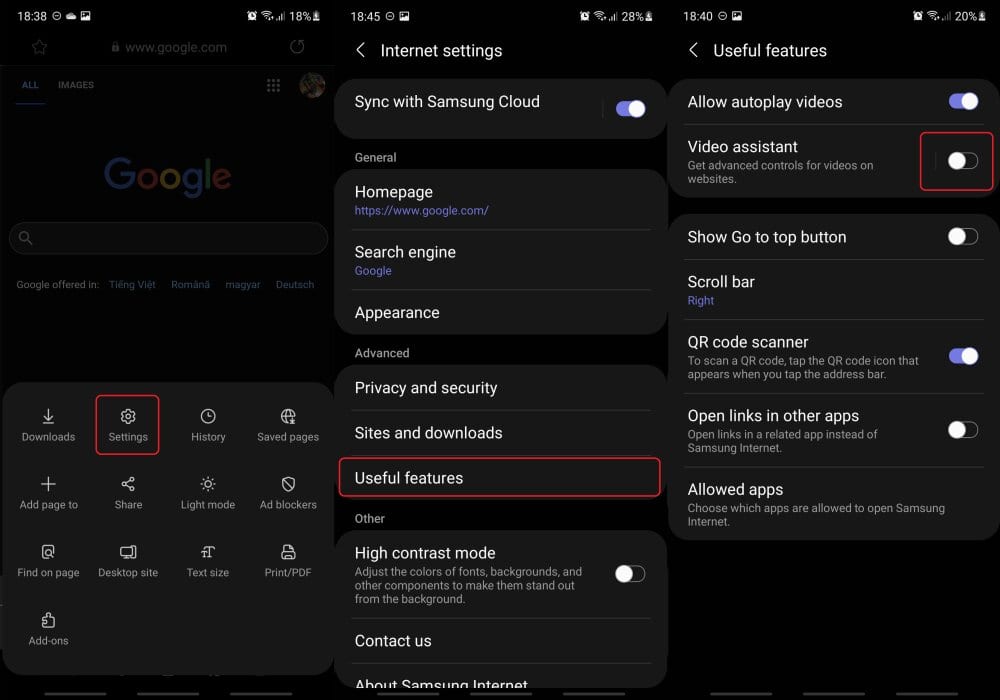
- Asistente de video
Samsung Internet viene con un asistente de video incorporado, que es esencialmente un conjunto de botones de reproducción flotantes para videos en línea, independientemente del sitio web en el que se encuentren. Los diferentes sitios web utilizan diferentes reproductores de video que pueden o no tener diferentes controles de reproducción, por lo que el asistente de video simplifica la experiencia del usuario al ofrecer un diseño único para los reproductores de video en línea.
Para habilitar el asistente de video en Samsung Internet: Abra la página «Configuración», acceda a «Funciones útiles» y habilite la opción «Asistente de video».
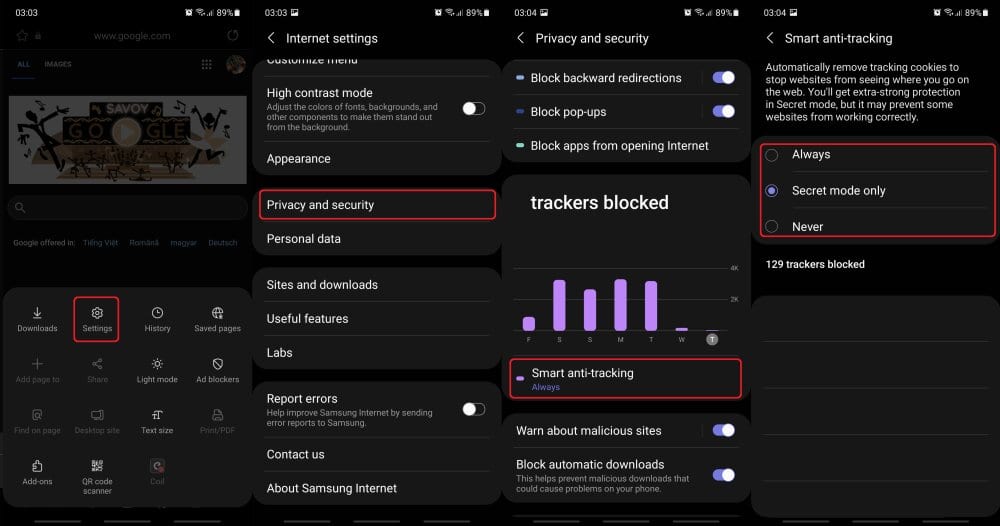
- Anti-seguimiento inteligente para el modo secreto
El anti-seguimiento no es nada nuevo, ya que es una función de privacidad y seguridad que permite que el teléfono elimine automáticamente las cookies de seguimiento, pero una vez más Samsung Internet impulsa el concepto a otro nivel. El anti-seguimiento inteligente de Samsung funciona en modo secreto para una protección extrafuerte. El único inconveniente es que puede impedir que algunos sitios web funcionen correctamente, pero ese es un pequeño precio a pagar si está buscando el nivel más alto de privacidad listo para usar.
Para habilitar Smart Anti-tracking para el modo secreto: Vaya a «Privacidad y seguridad» dentro del menú de configuración del navegador, toque «Smart Anti-tracking» y seleccione «Solo modo secreto» en la lista desplegable.
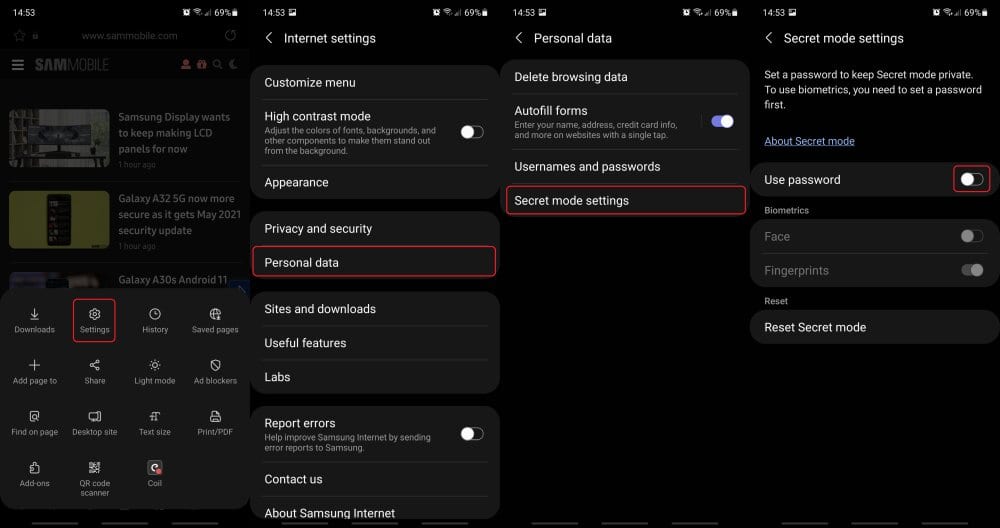
- Un modo secreto protegido por contraseña
Como muchos otros navegadores, Samsung Internet viene con un modo secreto, que es el equivalente al modo incógnito de Google. Es una función de privacidad que permite a los usuarios ejecutar una instancia del navegador separada de los datos del usuario. El modo secreto de Samsung Internet mejora aún más el concepto de privacidad, ya que el navegador viene con una opción que le permite bloquear el acceso al modo Secreto a través de una contraseña, así como el escáner de huellas digitales y / o las capacidades de reconocimiento facial del teléfono.
Para habilitar el modo secreto protegido con contraseña: abra la configuración del navegador, acceda a «Privacidad y seguridad», luego desplácese hacia abajo y seleccione «Configuración del modo secreto».
- Desplazamiento suave y gran rendimiento
Aunque Samsung Internet está repleto de funciones, el rendimiento del navegador no se ve afectado y aunque puede que no sea el navegador más rápido cuando se trata de cargar páginas, la experiencia general es excelente. El desplazamiento en Samsung Internet es posiblemente más fluido que en otros navegadores, incluido Chrome, y sí, esto es cierto incluso para los dispositivos Galaxy que están equipados con pantallas de 60Hz.
Por supuesto, el rendimiento diferirá de un modelo de teléfono inteligente a otro, pero si hablamos del mismo dispositivo con diferentes navegadores, es probable que Samsung Internet no defraude en términos de velocidad y capacidad de respuesta.
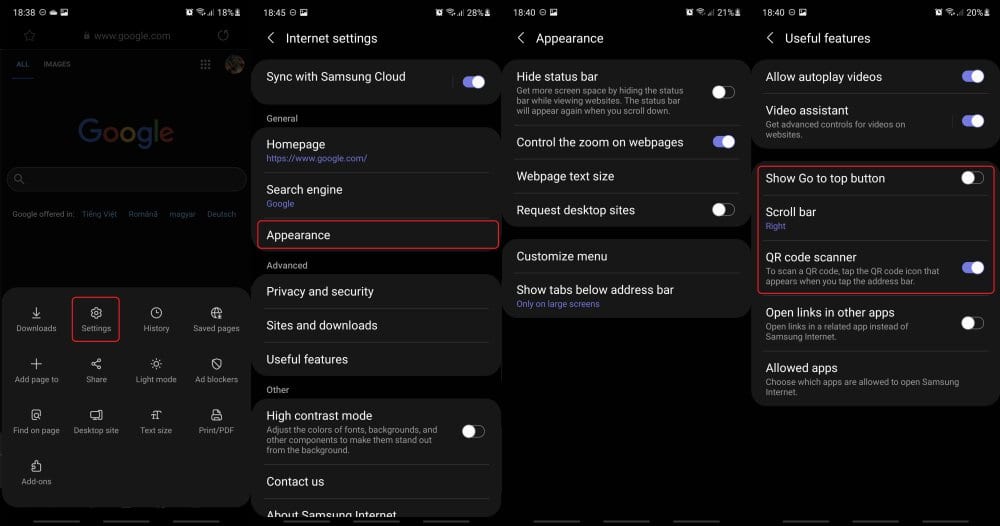
- Muchas opciones de personalización
Samsung Internet puede ser uno de los navegadores móviles más personalizables del mercado, y esto va más allá de los complementos. De fábrica, Samsung Internet ofrece muchas formas en las que puede hacer suya la experiencia de navegación.
El menú principal del navegador se puede personalizar ampliamente agregando o eliminando funciones, de manera similar a cómo funciona el menú de configuración rápida de Samsung. Los usuarios pueden optar por mostrar u ocultar la barra de estado, habilitar o deshabilitar el zoom en las páginas, personalizar el tamaño de fuente en los sitios web e incluso mover la barra de desplazamiento del lado derecho de la pantalla a la izquierda o eliminarla por completo. Los botones Ir a la parte superior y el escáner de códigos QR también se pueden ocultar.
Para personalizar la apariencia de Samsung Internet, abra el menú principal de configuración y acceda a «Apariencia», donde encontrará la mayoría de las opciones de personalización. Las opciones adicionales para la barra de desplazamiento, el botón «Ir al principio» y el escáner de códigos QR se pueden encontrar en la categoría «Funciones útiles» en la pantalla de configuración principal.
Samsung Internet ha crecido mucho durante la última media década hasta el punto en que podría decirse que puede ser su principal y único navegador móvil. Todavía falta en algunas áreas, ya que su pobre capacidad de sincronización entre dispositivos sigue siendo una de sus mayores deficiencias. Sin embargo, sigue siendo una gran opción y sigue mejorando.
La nueva versión presenta una herramienta inteligente anti-seguimiento mejorada, un panel de control de seguridad rediseñado y características adicionales para mejorar la multitarea en dispositivos con pantallas grandes y / o plegables. Suponiendo que es un usuario de Internet de Samsung, ¿cuáles son algunas de sus funciones favoritas? No dude en dejarnos sus comentarios más adelante e incluso si hace falta alguna otra función que valga la pena resaltar de este gran navegador.
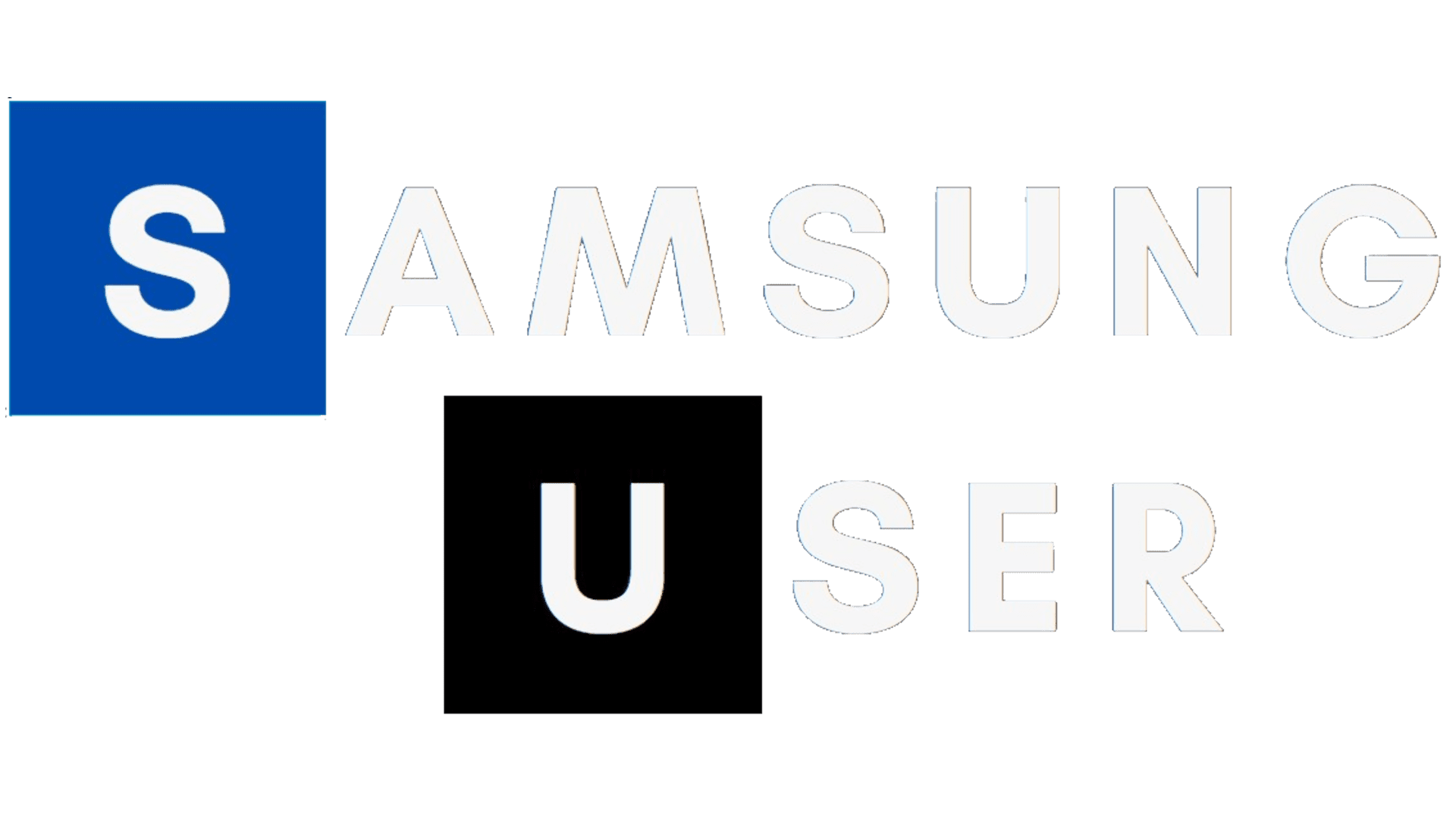
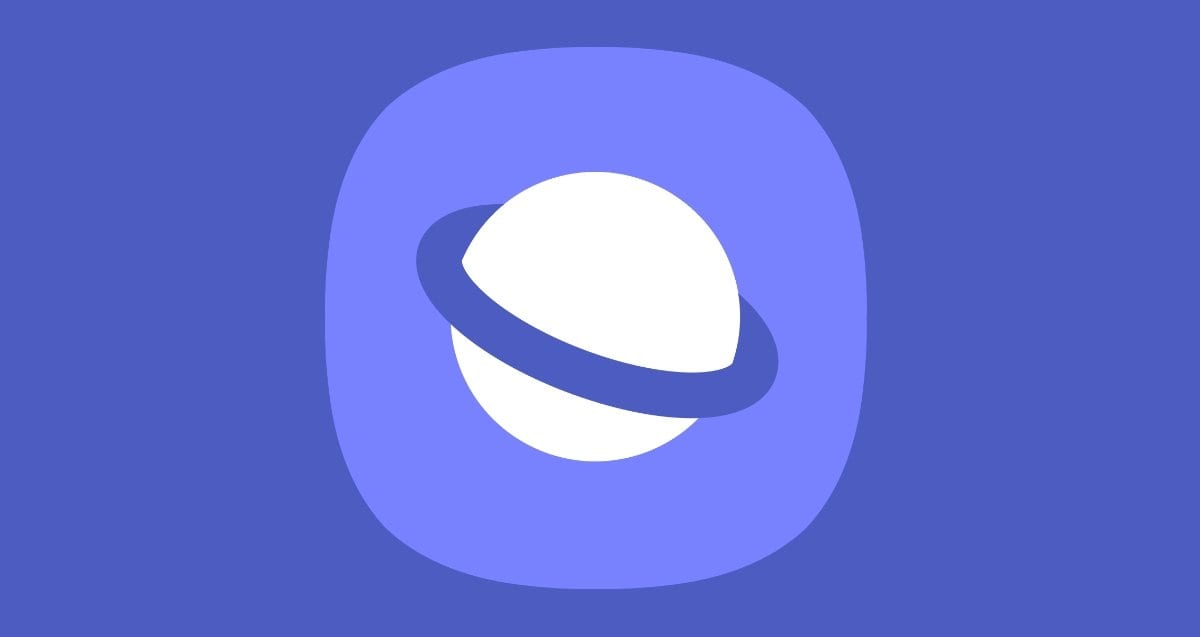





Deja una respuesta
Ver comentarios